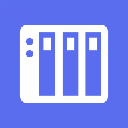第一步:开启卸载权限。
1、在键盘上按下【Win+R】组合键打开运行,输入: gpedit.msc 点击确定打开组策略;

2、在组策略左侧依次展开:计算机配置→Windows设置→安全设置→本地策略→安全选项 ;
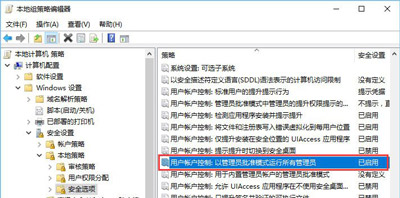
3、在右侧找到【用户账户控制:以管理员批准模式运行所有管理员】,双击打开,选择【已禁用】点击确定;
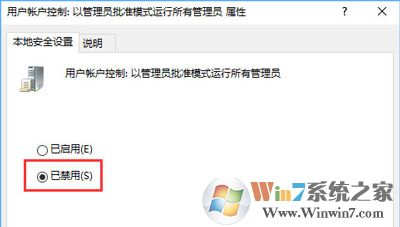
第二步:正常的卸载程序即可。
1、同时按下Win+X,点击【程序和功能】;
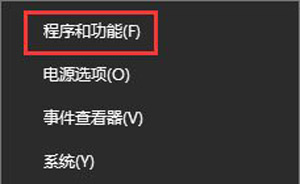
2、找到需要卸载的软件,右键选择“卸载”即可正常进行卸载了!
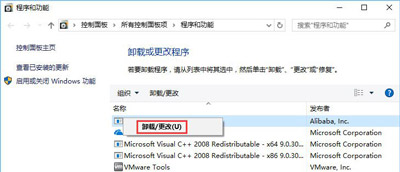
以上就是win10系统无法卸载软件提示没有权限删除程序的解决方法了,我们只需要开启用户的卸载权限即可解决此问题。